Panduan langkah demi langkah: Tambahkan kategori dan tag ke Perpustakaan Media WordPress
Diterbitkan: 2025-06-25Perpustakaan Media WordPress berfungsi sebagai pusat pusat untuk semua aset digital situs web Anda - gambar, video, file audio, dan dokumen. Meskipun ini adalah alat yang ampuh untuk menyimpan dan mengelola media Anda, banyak pengguna WordPress menghadapi tantangan yang berkembang ketika situs mereka berkembang: mengelola ratusan atau ribuan file media menjadi semakin sulit tanpa organisasi yang tepat.
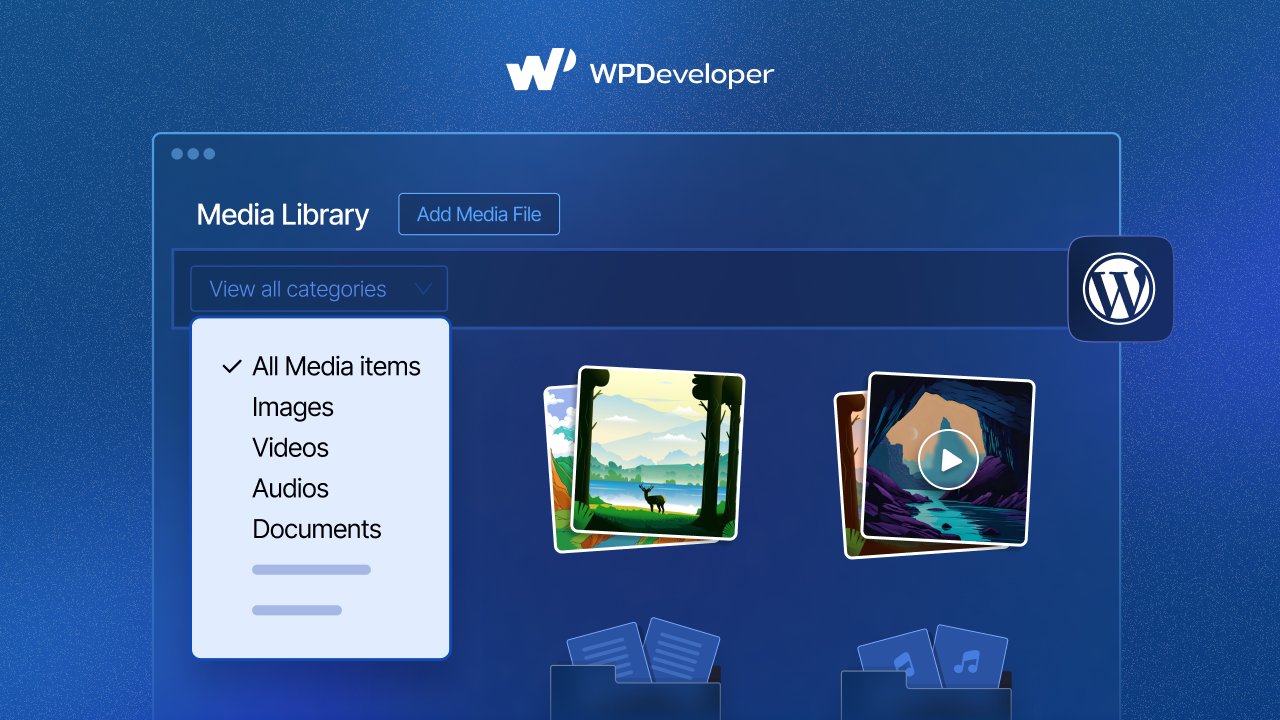
Secara default, WordPress menampilkan file media dalam format grid atau daftar sederhana, membuatnya menantang untuk menemukan file tertentu dengan cepat. Di sinilah kategori dan tag membantu. Menambahkan taksonomi ke ' perpustakaan media' Anda mengubahnya dari sistem penyimpanan file dasar menjadi basis data yang terorganisir dan dapat dicari yang merampingkan alur kerja pembuatan konten Anda dan menghemat waktu yang berharga.
Di blog ini, Anda akan belajar cara menambahkan tag dan kategori ke perpustakaan media WordPress Anda dengan tips untuk mengatur perpustakaan media dan saran plugin untuk taksonomi canggih. Jadi, mari kita menyelam.
Mengapa mengatur perpustakaan media WordPress dengan kategori & tag
Mengorganisir Galeri Media WordPress Anda dengan kategori dan tag mengubah sistem penyimpanan file dasar menjadi alat manajemen aset yang kuat dan dapat dicari. Sebelum mempelajari cara menambahkan kategori dan tag ke perpustakaan media di WordPress, mari kita pahami terlebih dahulu mengapa ini penting.
Manajemen konten yang lebih mudah untuk situs besar
Seiring tumbuhnya situs WordPress Anda, begitu pula koleksi media Anda. Apa yang dimulai sebagai segelintir gambar yang dapat dikelola dapat dengan cepat menggelengkan menjadi ribuan file. Tanpa organisasi yang tepat, menemukan gambar yang tepat untuk posting blog atau video yang sempurna untuk halaman arahan menjadi perburuan harta karun yang memakan waktu. Kategori dan tag membuat pengelompokan logis yang masuk akal untuk strategi konten Anda.
Pencarian dan pemfilteran media yang ditingkatkan
Perpustakaan media terorganisir memungkinkan kemampuan penyaringan yang kuat. Alih -alih menggulir halaman file, Anda dapat langsung memfilter berdasarkan kategori (seperti "foto produk" atau "grafik blog" ) atau dengan tag (seperti "merah," "vintage," atau "liburan" ). Pendekatan yang ditargetkan ini mengurangi waktu yang dihabiskan untuk mencari dan meningkatkan produktivitas.
Alur kerja yang lebih baik untuk pembuat konten dan desainer
Lingkungan tim terutama mendapat manfaat dari perpustakaan media terorganisir. Ketika beberapa pembuat konten, desainer, atau editor bekerja di situs yang sama, kategorisasi yang jelas memastikan semua orang dapat menemukan dan menggunakan aset yang tepat. Ini juga mencegah duplikat unggahan dan mempertahankan konsistensi di seluruh konten Anda.
Seo yang disempurnakan melalui organisasi konten yang lebih baik
Sementara organisasi media tidak secara langsung memengaruhi peringkat SEO, secara tidak langsung mendukung upaya SEO Anda dengan meningkatkan efisiensi pembuatan konten Anda. Ketika Anda dapat dengan cepat menemukan dan menggunakan gambar yang tepat, Anda lebih cenderung memasukkan visual yang relevan dan berkualitas tinggi yang meningkatkan pengalaman dan keterlibatan pengguna, keduanya faktor SEO yang penting.
Cara mengatur perpustakaan media wordpress dengan tag & kategori
Sekarang setelah Anda mengetahui manfaat dari menambahkan kategori dan tag ke file media di WordPress, mari kita pelajari cara mengatur media di WordPress. Ikuti panduan langkah demi langkah untuk menambahkan tag & kategori ke perpustakaan media WordPress Anda.
Langkah 1: Tambahkan file media ke perpustakaan
Pertama, buka ' Media' → 'Tambahkan File Media' dari dasbor Anda. Pilih file media yang ingin Anda unggah.

Langkah 2: Tambahkan kategori media baru
Untuk menambahkan kategori baru, navigasikan ke 'kategori media'. Sekarang, Anda harus menambahkan kategori baru.
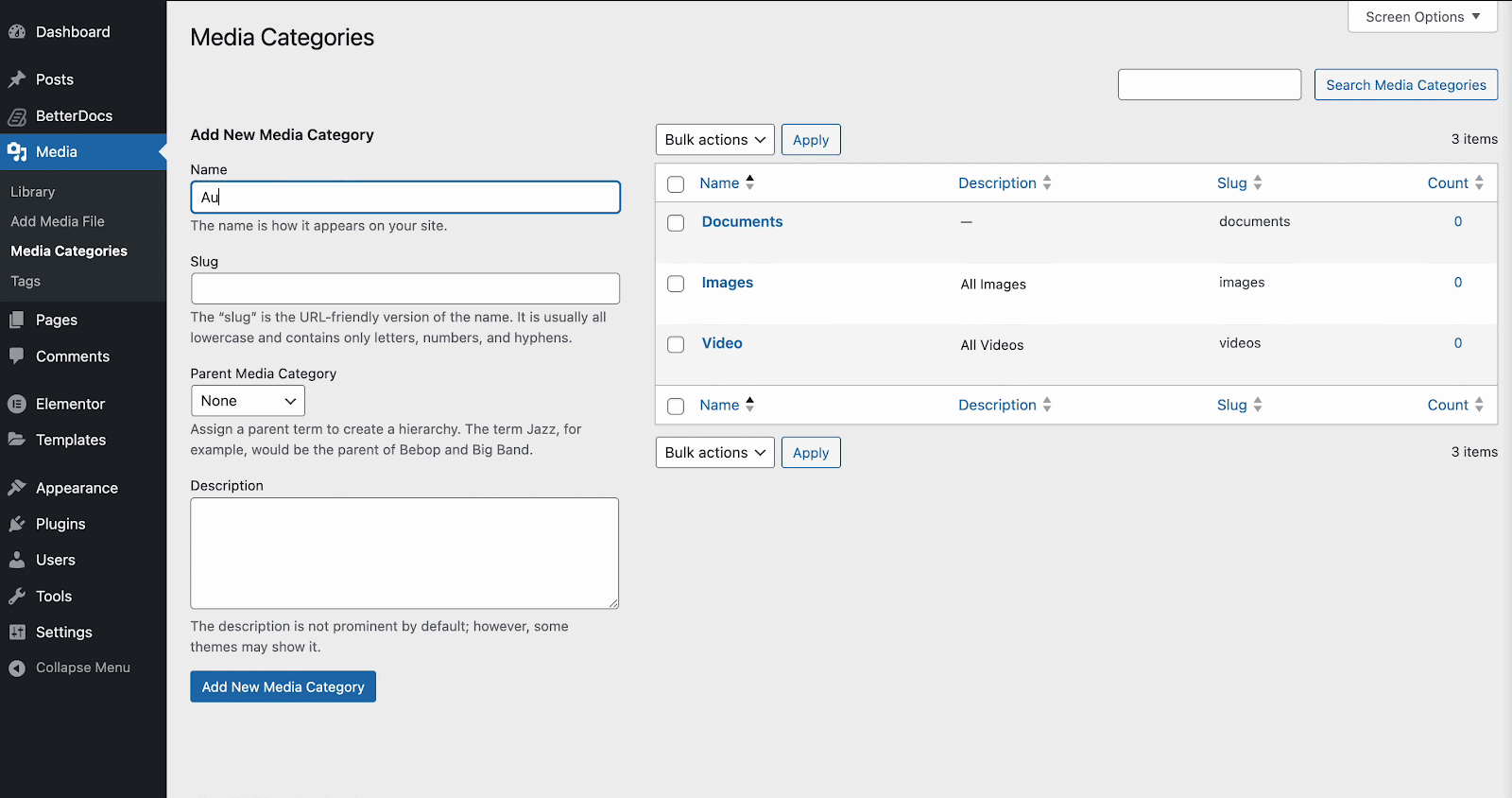
Langkah 3: Tambah & Tetapkan Kategori dan Tag
Sekarang, dari perpustakaan media Anda, pilih gambar yang ingin Anda kategorikan dan klik 'Edit'. Berikan nama yang cocok untuk file tersebut. Gulir ke bawah ke 'kategori media' . Pilih kategori file yang relevan dan tekan tombol 'Perbarui' .

Membuat tag
Arahkan ke media → tag media . Tambahkan tag deskriptif seperti "merah," "lansekap," "logo," "liburan," dll. Tetap tetap spesifik tetapi tidak terlalu granular.

Langkah 4: Menyaring & mengatur media menggunakan kategori/tag
Setelah selesai menambahkan tag dan kategori sesuai dengan kebutuhan spesifik Anda, buka 'Media' dari dasbor. Di sini, Anda akan melihat semua item Anda ditambahkan ke media. Barang -barang ini dapat difilter.
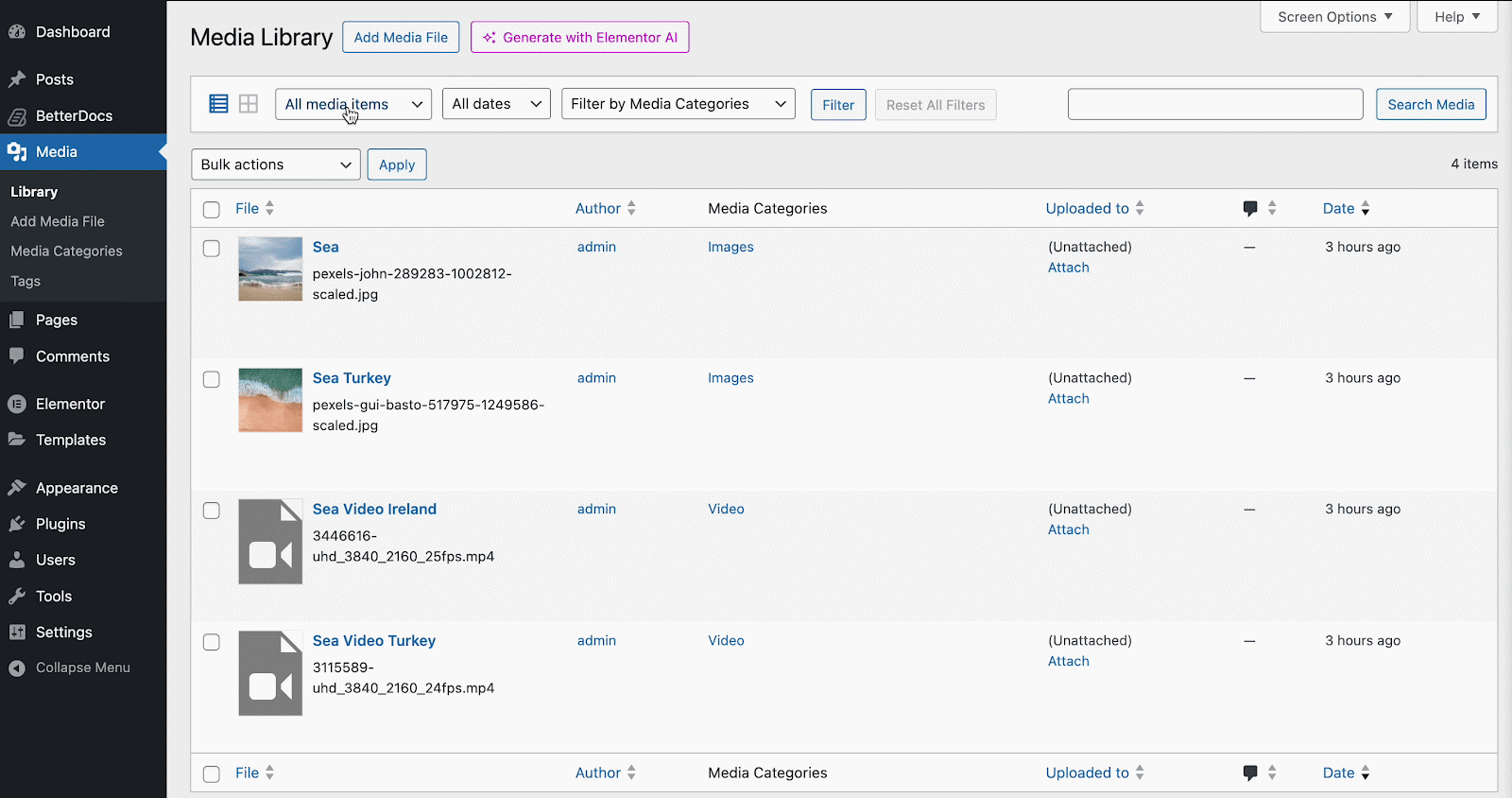
Praktik terbaik untuk kategorisasi media
Ingat, sistem organisasi terbaik adalah sistem yang dipahami dan digunakan seluruh tim Anda secara konsisten. Luangkan waktu untuk mendokumentasikan kategori dan tag Anda, latih anggota tim Anda, dan tinjau sistem Anda secara teratur untuk memastikannya terus melayani kebutuhan Anda yang berkembang. Berikut adalah beberapa praktik terbaik untuk menambahkan kategori ke Galeri Media WordPress.

Gunakan konvensi penamaan yang jelas dan konsisten
Buat sistem penamaan sebelum Anda mulai mengkategorikan media Anda. Gunakan nama profesional deskriptif yang dapat dipahami oleh seluruh tim Anda. Misalnya, gunakan "fotografi produk" sebagai ganti "foto" atau "grafik situs web" alih -alih "hal -hal web."
Hindari tag yang berlebihan atau terlalu granular
Meskipun tergoda untuk membuat tag yang sangat spesifik, ini dapat menyebabkan kebingungan dan inefisiensi. Alih -alih memiliki tag terpisah untuk "biru gelap," "biru muda," dan "biru tua," pertimbangkan untuk menggunakan tag "biru" tunggal. Mencapai keseimbangan antara spesifisitas dan kegunaan.
Buat strategi sebelum penugasan curah
Sebelum mengorganisir media yang sudah ada, kembangkan strategi yang komprehensif:
- Audit media Anda saat ini untuk memahami jenis file apa yang Anda miliki.
- Buat struktur kategori logis yang mencerminkan kebutuhan konten Anda.
- Kembangkan satu set tag standar yang mencakup atribut umum.
- Dokumentasikan sistem Anda atau buat SOP (prosedur operasi standar) sehingga anggota tim dapat mengikuti praktik yang konsisten.
- Pertimbangkan kebutuhan masa depan Anda dan tinggalkan ruang untuk ekspansi.
Pertahankan konsistensi dari waktu ke waktu
Tinjau dan pertahankan sistem kategorisasi Anda secara teratur. Seiring berkembangnya situs Anda, Anda mungkin perlu menyesuaikan kategori atau menggabungkan tag yang berlebihan. Konsistensi adalah kunci keberhasilan jangka panjang.
Keterbatasan Galeri Media Default WordPress
Perpustakaan media default WordPress, walaupun fungsional, memiliki beberapa batasan organisasi yang menjadi jelas ketika situs Anda tumbuh. Dengan aplikasi dan pemeliharaan yang konsisten, perpustakaan media terorganisir Anda akan menjadi salah satu alat produktivitas WordPress Anda yang paling berharga.
Tidak ada sistem kategorisasi bawaan
Tidak seperti posting dan halaman, WordPress tidak termasuk kategori atau tag bawaan untuk item media. Satu -satunya opsi organisasi adalah tanggal unggahan dan fungsionalitas pencarian dasar, yang mencari nama file dan teks alt tetapi tidak memberikan opsi penyaringan yang canggih.
Penyortiran manual menjadi sulit
Tanpa taksonomi, pengguna menggunakan metode manual, seperti membuat nama file deskriptif atau mengatur file ke folder sebelum mengunggah. Namun, pendekatan ini tidak skala dengan baik dan menjadi semakin sulit untuk dipertahankan saat perpustakaan media Anda berkembang.
Fungsi pencarian terbatas
Pencarian default hanya melihat melalui nama file, judul, teks, dan teks alt. Itu tidak memberikan opsi pemfilteran canggih atau kemampuan untuk mencari dengan atribut khusus, membuatnya sulit untuk menemukan jenis media tertentu dengan cepat.
Sementara WordPress tidak termasuk fitur-fitur ini secara default, plugin yang tepat dapat menambah kemampuan organisasi tingkat profesional yang berskala dengan situs web Anda yang terus berkembang. Mulailah dengan memilih plugin manajemen perpustakaan media yang sesuai dengan kebutuhan Anda, kemudian kembangkan strategi kategorisasi yang jelas sebelum mengatur media Anda yang ada.
Langkah pertama adalah memilih dan menginstal plugin yang menambahkan dukungan taksonomi ke perpustakaan media Anda. Prosesnya bervariasi, tetapi sebagian besar plugin akan menambahkan halaman Pengaturan di bawah media atau membuat item menu mereka. Cari pengaturan taksonomi atau kategori dalam area konfigurasi plugin. Berikut beberapa opsi populer:
Enhanced Media Library - Plugin gratis yang menambahkan kategori dan tag ke item media dengan antarmuka yang bersih dan intuitif.
FileBird -Menawarkan organisasi berbasis folder dengan fungsionalitas drag-and-drop, cocok untuk pengguna yang lebih suka organisasi visual.
Penyelenggara Perpustakaan Media - Menyediakan dukungan taksonomi yang komprehensif dengan fitur pengeditan massal.
Real Media Library - Solusi premium dengan fitur canggih seperti folder virtual dan informasi media terperinci.
Atur perpustakaan media WordPress & meningkatkan efisiensi
Menghabiskan waktu untuk mengatur dan menjaga perpustakaan media Anda terorganisir dapat membuahkan hasil. Ini membantu Anda bekerja lebih cepat, membuat konten Anda konsisten, dan membuat segalanya lebih mudah dan kurang membuat frustrasi bagi semua orang yang mengelola situs web Anda. Apakah Anda mengelola blog pribadi dengan ratusan gambar atau situs perusahaan dengan ribuan file media, organisasi yang tepat sangat penting untuk keberhasilan jangka panjang. Mulailah mengatur perpustakaan media Anda di WordPress untuk meningkatkan efisiensi.
Apakah blog ini bermanfaat bagi Anda? Beri tahu kami pendapat Anda, dan untuk mendapatkan lebih banyak artikel seperti ini, berlangganan blog kami . Juga, bergabunglah dengan komunitas Facebook kami untuk terhubung dengan sesama penggemar.
